Las etiquetas lo ayudan a categorizar conversaciones y priorizarlas. Puede asignar una etiqueta a una conversación desde el panel lateral.
Las etiquetas están vinculadas a la cuenta y se pueden usar para crear flujos de trabajo personalizados en su organización. Puede asignar un color personalizado a una etiqueta, lo que facilita la identificación de la etiqueta. Podrá mostrar la etiqueta en la barra lateral para filtrar las conversaciones fácilmente.
Haga clic en el logo de Configuración en la pantalla de inicio de Chatia y después clic en Etiquetas
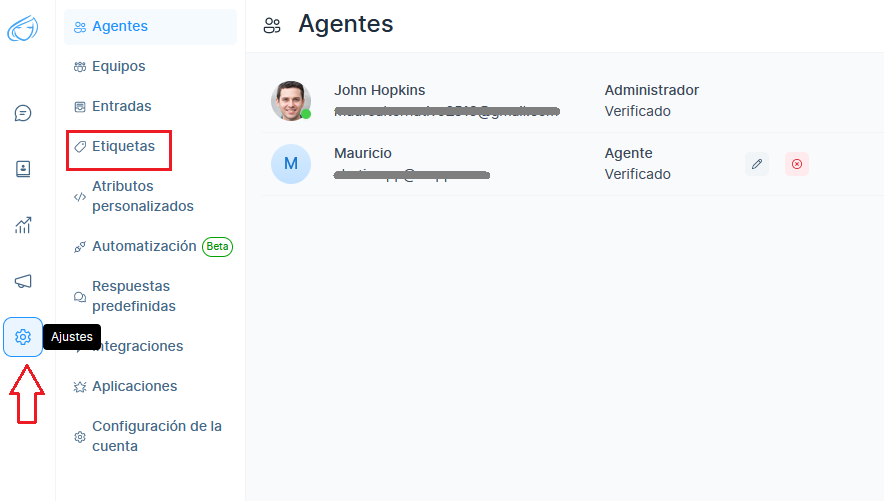
Clic en Añadir etiqueta
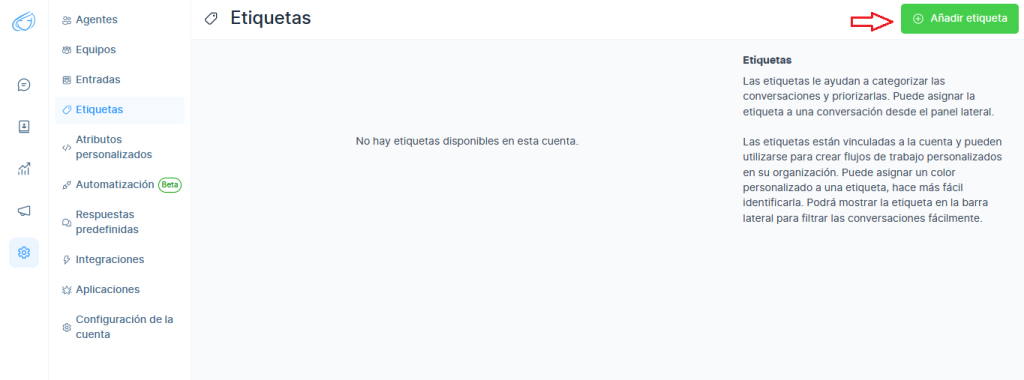
Se abre una pantalla donde puede diseñar sus propias etiquetas. Asegúrese de dar nombres significativos a las etiquetas y diferentes colores para que pueda identificar de una sola vez a qué categoría pertenece el billete/emisión.
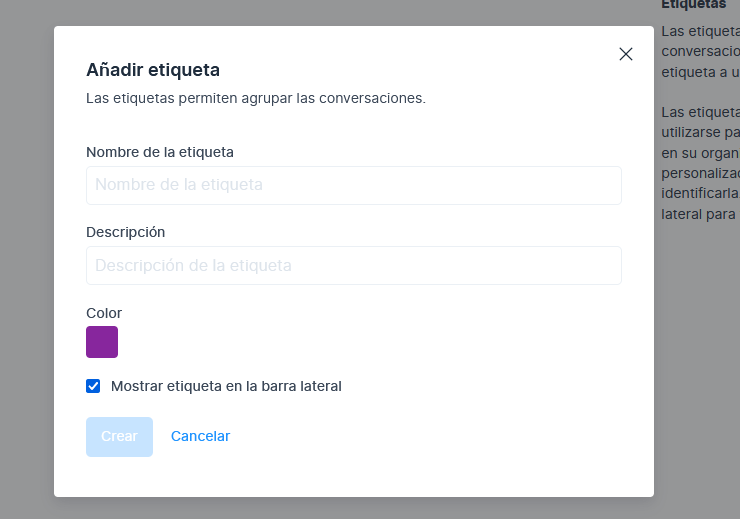
| Nombre del campo | Valor | Observaciones |
|---|---|---|
| Nombre de etiqueta | Asigne un nombre a la etiqueta para identificar la categoría | Ej.: Cliente_Premium Solo se permiten letras, números, guiones y guiones bajos |
| Descripción | Proporcione una breve descripción de lo que representa la etiqueta. | Ej.: Este problema del cliente debe resolverse con prioridad |
| Color | Seleccione un color para la etiqueta para una fácil identificación | Después de la selección, haga clic en el cuadrado pequeño nuevamente. |
| Mostrar etiqueta en la barra lateral | Seleccione esta opción si desea que la etiqueta se muestre en la barra lateral | Esto ayudará a identificar fácilmente las conversaciones. |
Haga clic en Crear. Se mostrará el mensaje Etiqueta añadida correctamente. Se ha creado una nueva etiqueta. Puede crear tantas etiquetas como necesite. Las etiquetas se pueden usar en todos los equipos.
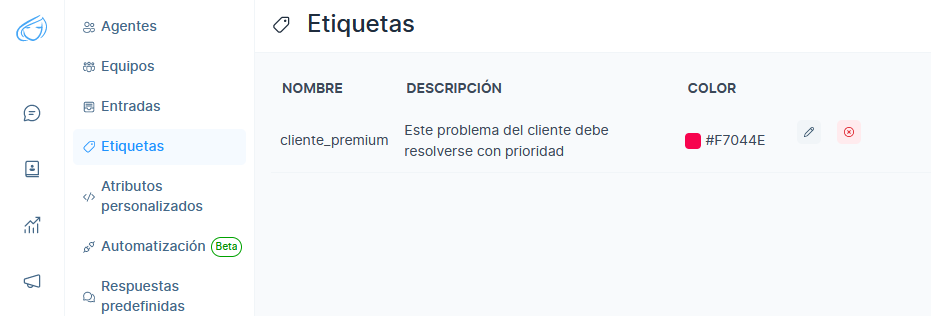
Puede editar o eliminar la etiqueta según sus necesidades.






